Microsoft Teams通过创建标签实现高效人员分组管理,提升协作效率。首先在“团队”中进入目标团队,点击“更多选项”选择“管理标签”,新建标签并命名如“项目A成员”,随后分配对应成员完成分类。利用@标签可一键提及全员,会议邀请与通知发送更便捷,结合日程功能设置专属提醒。跨部门协作中可设临时项目标签如“Q3产品上线小组”,按职能划分角色标签支持多标签归属,提高资源利用率。仅团队所有者可管理标签,不影响权限但需统一策略配置,敏感标签可通过模糊命名降低泄露风险,确保组织结构清晰安全。
☞☞☞AI 智能聊天, 问答助手, AI 智能搜索, 免费无限量使用 DeepSeek R1 模型☜☜☜
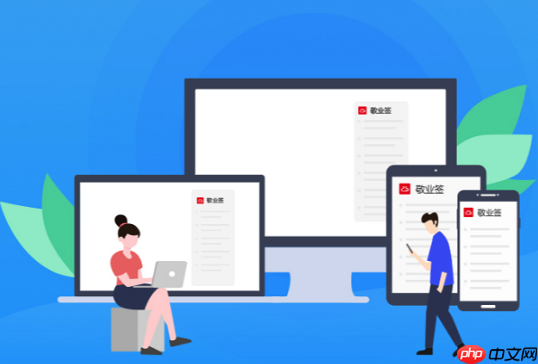
https://teams.microsoft.com
1、进入Microsoft Teams应用后,在左侧导航栏选择“团队”,找到需要管理的团队并点击进入。
2、在团队页面顶部菜单中选择“更多选项”(即三个点图标),然后点击“管理标签”。
3、在弹出窗口中点击“新建标签”,输入标签名称,例如“项目A成员”或“市场部骨干”。
4、设置完成后,系统会提示选择要分配该标签的成员,勾选对应人员即可完成初步分类。
1、在聊天或频道对话中,可通过@+标签名称的方式一键提及所有属于该标签的成员。
2、当发起会议时,直接选择已设定的标签,快速邀请整组人员参与,减少逐个添加的繁琐操作。
3、针对特定任务群组发送通知时,使用标签能确保信息精准触达目标人群,避免信息过载。
4、结合Teams的日程安排功能,为不同标签成员设置专属工作计划提醒,增强执行力。
1、在大型组织中,可为临时项目设立专项标签,如“Q3产品上线小组”,实现灵活组队。
2、通过标签区分职能角色,例如“前端开发”“UI设计”等,便于在多团队协作中快速定位责任人。
3、同一成员可被赋予多个标签,支持其在不同项目中扮演多重角色,提升资源利用率。
4、管理员可定期审查标签使用情况,合并冗余标签,保持组织结构清晰有序。
1、只有团队所有者或具有管理权限的用户才能创建和编辑标签,保障数据准确性。
2、标签本身不改变成员权限级别,仅用于信息归类和沟通筛选,不影响原有访问控制。
3、企业IT管理员可在Microsoft 365后台统一配置标签策略,实现全局标准化管理。
4、敏感项目可通过内部命名规则对标签进行模糊化处理,降低信息泄露风险。
以上就是Microsoft Teams如何使用标签分类 Microsoft Teams人员管理的分组技巧的详细内容,更多请关注php中文网其它相关文章!

每个人都需要一台速度更快、更稳定的 PC。随着时间的推移,垃圾文件、旧注册表数据和不必要的后台进程会占用资源并降低性能。幸运的是,许多工具可以让 Windows 保持平稳运行。

Copyright 2014-2025 https://www.php.cn/ All Rights Reserved | php.cn | 湘ICP备2023035733号